【佳能ip100打印机驱动】佳能ip100打印机驱动下载 v2.17 官方版
软件介绍
佳能ip100是一款非常好用的便携式照片打印机,它的外形很小巧,而且打印性能出色,不管是个人还是商务办公都很适用。这里为大家带来由官方分享的佳能ip100打印机驱动,可以帮助用户解决打印机使用过程中遇到的各种问题,有需要的用户敬请下载。

佳能ip100打印机产品特色
如果您需要一款可以随身携带,满足个人移动商务办公需求的打印机,那么,腾彩PIXMA iP100就是您的理想选择!
它外形小巧,方便携带;连接方便,输出迅速;品质卓越,画质出众,拥有腾彩PIXMA iP100,打印不再受限,为您带来高效率移动办公以及随时随地打印的乐趣!
佳能ip100打印机详细参数
基本参数
产品定位 照片打印机
打印速度 黑白:20ppm
彩色:14ppm
照片(8″x10″图像):约99秒
照片(4″x6″图像):约50秒
数码相机直接打印(4″x6″无边距):约104秒
最高分辨率 9600×2400dpi
最大打印幅面 A4
双面打印 手动
网络打印 不支持网络打印
无线功能 内置红外,选配蓝牙
打印性能
接口类型 USB2.0
PictBridge(直接打印接口,移动电话接口)
耗材
墨盒类型 一体式墨盒
墨盒数量 四色墨盒
墨盒型号 黑色颜料PGI-35,彩色染料CLI-36
墨水打印量 彩色文档(A4):黑色颜料191页,彩色染料249页
照片(4″×6″):黑色颜料2080页,彩色染料112页
最小墨滴 1pl/2pl/5pl(青色/品红),2pl/5pl(染料黑色),5pl(黄色),30pl(颜料黑色)
喷头配置 共1856个喷嘴(青/品红色256×4个,染料黑/黄色256×2个,颜料黑色320个)
介质规格
介质类型 普通纸,高分辨率纸(HR-101N),专业照片纸(PR-101),高级光面照相纸II(PP-201),亚高光照片纸(SG-201),光面照片纸(GP-401),光面照片纸(Everyday use)(GP-501),亚光照片纸(MP-101),双面照片纸(手动)(PP-101D),照片贴纸(PS-101),T恤转印介质(TR-301),信封
介质尺寸 A4,Letter,Legal,A5,B5,Envelopes(DL,COM10),4″×6″,5″×7″,8″×10″,信用卡
介质重量 普通纸:64-105g/m?,特殊纸:大约273g/m?
进纸容量 标配:
普通纸:A4=50,Legal=50
高分辨率纸(HR-101N):A4/Letter=30
专业照片纸(PR-101):A4/Letter=10,8″×10″=10,4″×6″=10,Wide=10
高级光面照相纸II(PP-201):A4/Letter=1,4″×6″=10,5″×7″=10
亚高光照片纸(SG-201):A4/Letter=10,8″×10″=10,4″×6″=10
光面照片纸(GP-401):A4/Letter=10,4″×6″/Credit Card=10
光面照片纸(Everyday use)(GP-501):A4/Letter=10,4″×6″=10
亚光照片纸(MP-101):A4/Letter=10,4″×6″=10
双面照片纸(手动)(PP-101D):A4/Letter/5″×7″=10 *手动,不支持Macintosh
照片贴纸(PS-101):1
T恤转印介质(TR-301):1
信封:European DL and US Com.#10=10
其它参数
产品尺寸 322×185×61.7mm
产品重量 约2kg
系统平台 Windows Vista/XP/2000
Mac OS X v.10.5/X v.10.4/ X v.10.3.9
电源电压 AC 100-240V,50/60Hz
耗电量 打印:约9W,待机:约1.5W,关机:约0.4W
工作噪音 约38.5dB(A)
环境参数 工作温度:5-35℃,工作湿度:10-90%RH(无凝结)
存储温度:0-40℃,存储湿度:5-95%RH(无凝结)
其它特点 打印宽度:最大203.2mm(8英寸),无边距打印最大216mm(8.5英寸)
无边距打印:上/下/右/左边距各0mm(支持纸张尺寸:A4/Letter/8″×10″/5″×7″/4″×6″/信用卡/Wide)
有边距打印:上边距3mm,下边距5mm,左/右边距各3.4mm,Letter: 左6.4mm,右6.3mm
推荐打印区域:上边距46mm,下边距35mm
上市日期 2008年04月
佳能ip100打印机安装步骤
1、下载解压后,根据自己的操作系统选择安装程序,驱动安装程序在【DrvSetup】文件夹中

2、跟随安装向导点击【下一步】进行安装;
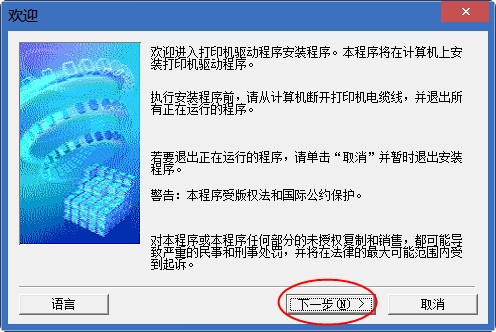
3、等待提示插入USB线的时候,将打印机和电脑通过usb线进行连接;
4、安装完成后选择打印机端口,你可以在控制面板中添加或更改打印机连接。
下载仅供下载体验和测试学习,不得商用和正当使用。
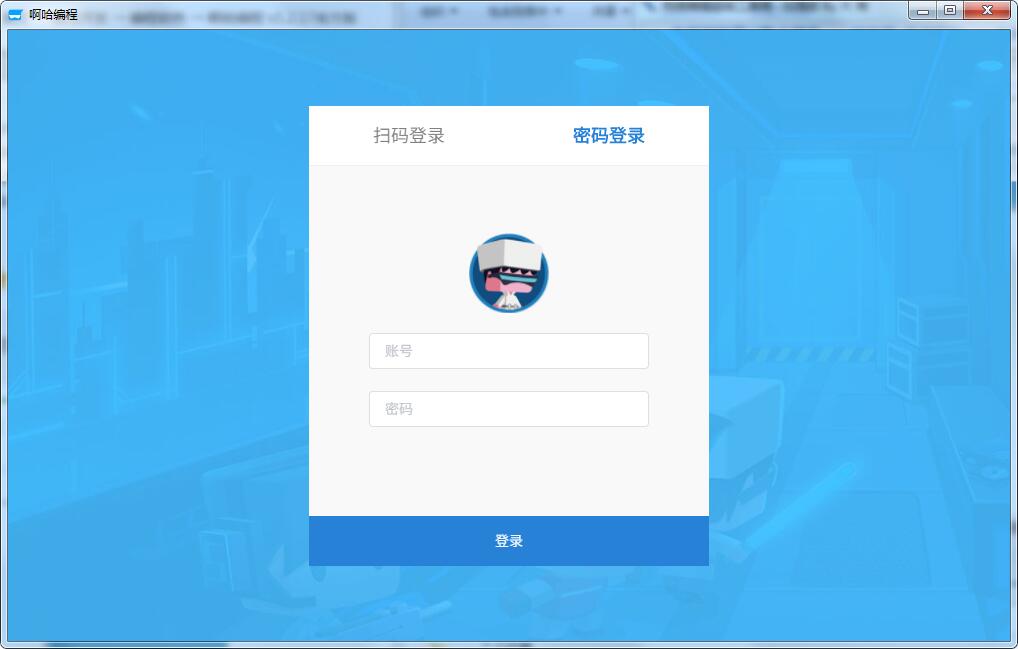

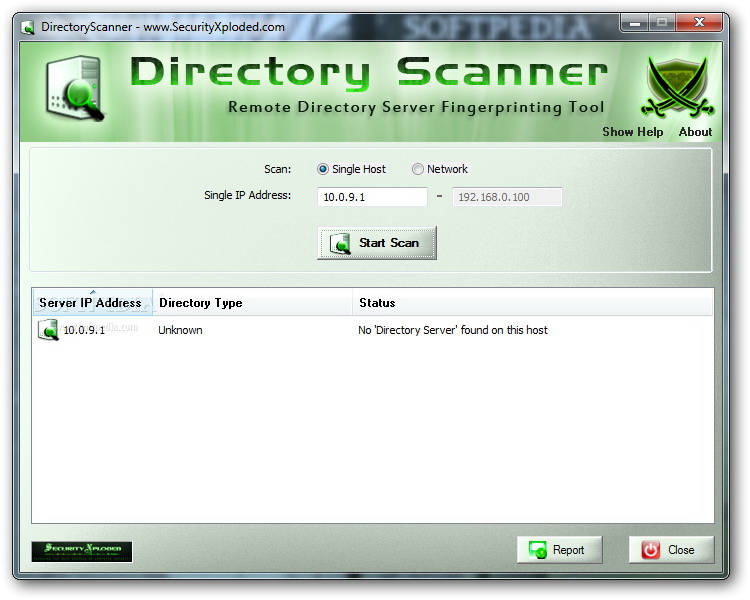
发表评论